İPhone'da Özel Taramadan Çıkma
Masaüstü veya dizüstü bilgisayarınızdaki en popüler Web tarama uygulamaları gibi, iPhone'un Safari tarayıcısında da tarama için özel bir mod bulunur. Bu mod, tarama geçmişinizde görünmesini istemediğiniz web sitelerini ziyaret etmeniz gerektiğinde (örneğin, iPhone'unuzu kullanabilecek bir aile üyesine hediye arıyorsanız) kullanışlıdır.
Ancak, iOS 8'de süresiz olarak açık kaldığı için Özel tarama modundan nasıl çıkacağınızı bulmakta zorluk çekiyor olabilirsiniz. Neyse ki, Özel tarama oturumunuzda ziyaret ettiğiniz sayfaları birkaç basit adımı izleyerek kapatmak mümkündür. aşağıda belirtilen.
İPhone 6 Plus'ta Özel Tarama'yı kapatma
Bu adımlar iOS 8.1.2'de bir iPhone 6 Plus'ta gerçekleştirildi. İOS'un önceki sürümleri için adımlar değişebilir.
Safari, özel taramadayken ziyaret ettiğiniz Web sayfalarını, arama geçmişinizi veya Otomatik Doldurma bilgilerinizi hatırlamaz. Bu adımları izledikten sonra, özel göz atma sırasında girdiğiniz bilgiler unutulur.
İOS 8'de gizli tarama, işletim sisteminin önceki sürümlerinde olduğundan biraz farklı çalışır. Özel mod artık normal tarama moduna paralel olarak çalışıyor, yani ikisi arasında sorunsuz bir şekilde geçiş yapabilirsiniz. Ancak bu, Özel modda açık olan sekmelerin Özel modda açık kalacağı anlamına gelir. Bu nedenle, cihazınızı kullanan bir başkasının onları görmesini istemiyorsanız, Özel tarama modunda her açık sekmeyi manuel olarak kapatmanız gerekir.
Adım 1: Safari tarayıcısını başlatın.

Adım 2: Ekranın altındaki menüyü görüntülemek için ekranı aşağı kaydırın, ardından sağ alt köşedeki Sekmeler simgesine dokunun.
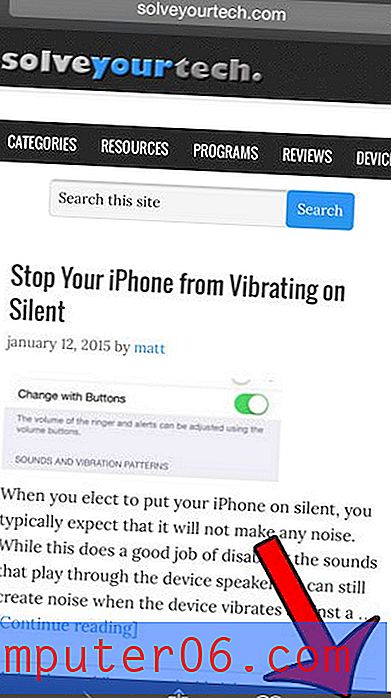
3. Adım: Kapatmak istediğiniz her özel göz atma sekmesinin sol üst köşesindeki x işaretine dokunun. Ardından Safari'de normal Web'e göz atmaya dönmek için Özel düğmesine dokunabilirsiniz. Özel modda açık bıraktığınız sekmelere normal tarama modundayken Özel düğmesine dokunarak erişilebileceğini unutmayın, bu nedenle özel modda başkalarının görmesini istemeyebileceğiniz açık sekmeleri kapatmak iyi bir fikir olabilir.
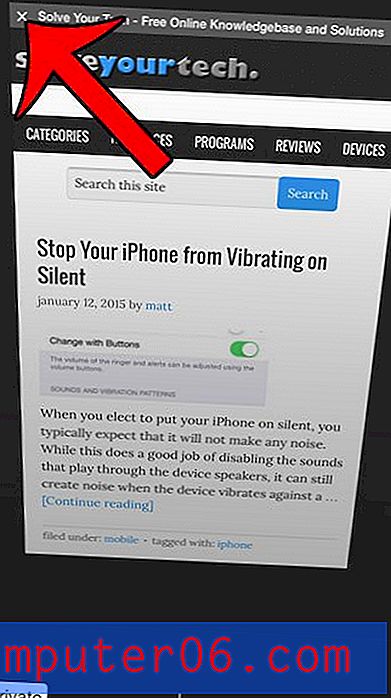
İPhone ana ekranınızda sadece yer kaplayan uygulamalar veya simgeler var mı? Bu makaleyle bunları nasıl sileceğinizi öğrenin.



